17.1 Durchsuchen des Funktionstrennungskatalogs
Mithilfe der Aktion auf der Registerkarte der Identity Manager-Benutzeroberfläche können Sie Folgendes tun:
-
Eine Beschränkung (oder Regel) einer Funktionstrennung (SoD) definieren.
-
Die Verarbeitung von Anforderungen für Ausnahmen von der Beschränkung definieren.
Eine Funktionstrennungsbeschränkung repräsentiert eine Regel, die zwei Rollen auf der gleichen Ebene erstellt, die sich gegenseitig ausschließen. Wenn ein Benutzer in der einen Rolle ist, kann er nicht in der zweiten Rolle sein, außer es ist eine Ausnahme für die Beschränkung erlaubt. Sie können definieren, ob Ausnahmen von der Beschränkung immer erlaubt sind oder nur durch einen Genehmigungsablauf erlaubt werden können.
-
Abschnitt 17.1.1, Anzeigen von Funktionstrennungsbeschränkungen
-
Abschnitt 17.1.2, Neue Funktionstrennungsbeschränkung erstellen
-
Abschnitt 17.1.3, Bearbeiten einer vorhandenen Funktionstrennungsbeschränkung
-
Abschnitt 17.1.4, Löschen von Funktionstrennungsbeschränkungen
-
Abschnitt 17.1.5, Aktualisieren der Funktionstrennungsbeschränkungsliste
17.1.1 Anzeigen von Funktionstrennungsbeschränkungen
-
Klicken Sie auf die Option , die sich in der Liste der Aktionen für befindet.
In der Benutzeranwendung wird eine Liste der derzeit im Katalog definierten Funktionstrennungsbeschränkungen angezeigt.

Filtern der Funktionstrennungsliste
-
Klicken Sie auf die Schaltfläche in der oberen rechten Ecke der Anzeige .
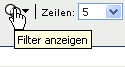
-
Geben Sie im Dialogfeld eine Filterzeichenkette für den Namen oder die Beschreibung der Beschränkung an.
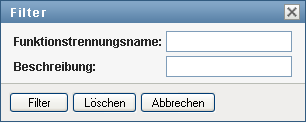
-
Klicken Sie auf , um Ihre Auswahlkriterien anzuwenden.
-
Sie können den aktuellen Filter entfernen, indem Sie auf klicken.
Festlegen der Höchstzahl von Zeilen auf einer Seite
-
Klicken Sie auf die Dropdown-Liste „Zeilen“ und wählen Sie die Zeilenanzahl aus, die auf jeder Seite angezeigt werden soll:
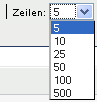
Blättern in der Funktionstrennungsliste
-
Sie können in der Beschränkungsliste zu einer anderen Seite blättern, indem Sie im unteren Bereich der Liste auf die Schaltfläche „Weiter“, „Zurück“, „Erste“ oder „Letzte“ klicken:
Sortieren der Funktionstrennungsliste
So sortieren Sie die Beschränkungsliste:
-
Klicken Sie auf die Überschrift der Spalte, nach der Sie sortieren möchten.
Der pyramidenförmige Sortierindikator gibt an, welche Spalte die neue Sortierspalte ist. Bei einer aufsteigenden Sortierung wird der Sortierindikator in seiner normalen, nach oben weisenden Position dargestellt.
Wenn die Sortierung absteigend ist, weist die Spitze des Sortierindikators nach unten.
Die anfängliche Sortierspalte wird vom Administrator festgelegt.
Wenn Sie die anfängliche Sortierspalte außer Kraft setzen, wird Ihre Sortierspalte zur Liste der erforderlichen Spalten hinzugefügt. Erforderliche Spalten sind mit einem Stern (*) markiert.
Wenn Sie die Sortierreihenfolge für die Beschränkungsliste ändern, wird Ihre Einstellung zusammen mit Ihren anderen Benutzereinstellungen im Identitätsdepot gespeichert.
17.1.2 Neue Funktionstrennungsbeschränkung erstellen
-
Klicken Sie auf die Schaltfläche im oberen Bereich der Anzeige :

Die Benutzeranwendung zeigt das Dialogfeld an:
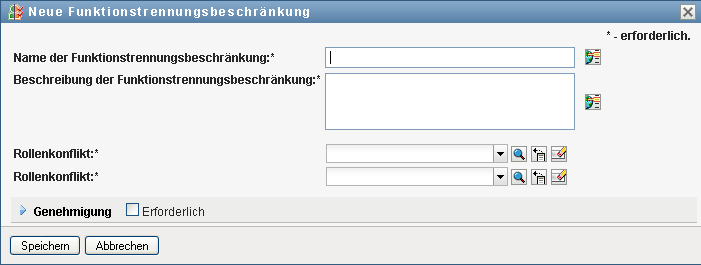
-
Geben Sie im Feld einen Namen für die Beschränkung und im Feld eine Beschreibung an.
-
Wählen Sie die widersprüchlichen Rollen in den beiden entsprechenden Feldern aus. Die Reihenfolge, in der die Rollen ausgewählt werden, ist dabei nicht wichtig.
-
Definieren Sie die Genehmigungsdetails, wie unter Definieren der Einstellungen für den Genehmigungsablauf beschrieben.
Definieren der Einstellungen für den Genehmigungsablauf
-
Öffnen Sie den Abschnitt der Seite.
-
Geben Sie die Genehmigungsdetails an, wie nachfolgend beschrieben:
Feld
Beschreibung
Aktivieren Sie dieses Kontrollkästchen, wenn die Funktionstrennungsbeschränkung eine Genehmigung für Ausnahmen erfordert.
Deaktivieren Sie dieses Kontrollkästchen, wenn die Funktionstrennungsbeschränkung keine Genehmigung für Ausnahmen erfordert.
Wählen Sie , wenn Sie die Standardliste der Genehmiger verwenden möchten, die in der Genehmigungsdefinition der Funktionstrennung definiert ist. Wenn Sie wählen, zeigt die Seite die Liste der Genehmiger an, die in der Genehmigungsdefinition angegeben ist. Es ist nicht möglich, die Liste zu bearbeiten.
Wählen Sie , wenn Sie eine andere Liste als Teil der Beschränkungsdefinition der Funktionstrennung angeben möchten. Wenn Sie wählen, müssen Sie mithilfe des Steuerelements die Benutzer angeben, die für das Genehmigen von Funktionstrennungsausnahmen verantwortlich sein sollen.
Zeigt eine schreibgeschützte Liste der auf der Seite angegebenen Genehmiger an.
Ermöglicht Ihnen, eine Liste von Genehmigern als Teil der Beschränkungsdefinition anzugeben.
Wählen Sie , wenn die Genehmigungsaufgabe einem oder mehreren Benutzern zugewiesen werden soll. Wählen Sie , wenn die Genehmigungsaufgabe einer Gruppe zugewiesen werden soll. Wählen Sie „Container“, wenn die Genehmigungsaufgabe einem oder mehreren Containern zugewiesen werden soll. Wählen Sie , wenn die Genehmigungsaufgabe einer Rolle zugewiesen werden soll.
Verwenden Sie zum Auffinden eines bestimmten Benutzers, einer Gruppe oder einer Rolle die Schaltfläche . Wie Sie die Reihenfolge der Genehmiger in der Liste ändern oder einen Genehmiger entfernen, wird unter Abschnitt 1.4.4, Allgemeine Benutzeraktionen beschrieben.
17.1.3 Bearbeiten einer vorhandenen Funktionstrennungsbeschränkung
-
Wählen Sie eine zuvor definierte Rolle aus und klicken Sie auf .
-
Nehmen Sie die gewünschten Änderungen an den Rolleneinstellungen vor und klicken Sie auf .
17.1.4 Löschen von Funktionstrennungsbeschränkungen
-
Wählen Sie eine zuvor definierte Rolle aus und klicken Sie auf .
17.1.5 Aktualisieren der Funktionstrennungsbeschränkungsliste
-
Klicken Sie auf .